विज्ञापन
2016 के iPhone 7 लाइन के साथ शुरू, Apple ने कैपेसिटिव टच पैनल के पक्ष में पुराने मैकेनिकल होम बटन को गिरा दिया। चूंकि वह होम बटन सॉफ्टवेयर पर निर्भर करता है, इसलिए स्क्रीनशॉट लेने जैसे बटन इनपुट के लिए इसका उपयोग नहीं किया जाता है। इसे और जटिल करते हुए, उपकरणों की iPhone X लाइन ने अभी तक अलग-अलग बटन संयोजन पेश किए।
इसका मतलब है कि आपको पता नहीं होगा कि अपने नए डिवाइस पर iPhone पुनर्प्राप्ति मोड कैसे दर्ज करें। हम आपको पुनर्प्राप्ति मोड में अपना iPhone (साथ ही iPad या iPod स्पर्श) कैसे डालते हैं, यह दर्शाते हैं कि आपके पास कोई भी मॉडल नहीं है।
अपने डिवाइस पर जाएं:
- iPhone 8, X और बाद में
- iPhone 7 और 7 प्लस
- iPhone 6s, iPad, और पहले
फोर्स रिबूटिंग और रिकवरी मोड समझाया
आपको उम्मीद है कि आपको कभी भी अपने iPhone को हार्ड रीसेट करने की आवश्यकता नहीं होगी, लेकिन उन अवसरों के बारे में जानने के लिए यह एक अच्छा टिप है जब कुछ गलत होता है। उदाहरण के लिए, यह आपकी मदद कर सकता है अपने iPhone पर भूत स्पर्श ठीक करें कैसे iPhone पर घोस्ट टच को ठीक करने के लिए: 9 संभावित फिक्स करने के लिए प्रयास करेंक्या आपका iPhone अपने दम पर कार्रवाई करता है? आपके पास "घोस्ट टच" मुद्दा हो सकता है। यहाँ इसके लिए कई संभावित सुधार दिए गए हैं। अधिक पढ़ें .
जब आपका उपकरण पूरी तरह से अनुत्तरदायी हो जाता है, तो आप बैटरी को इंतजार करने और हार्ड रीसेट शुरू करने के बीच चयन कर सकते हैं। एक हार्ड रीसेट मूल रूप से पावर प्लग को खींचने के बराबर है, जिससे आपका आईफोन बंद हो जाता है और फिर से शुरू होता है।
पुनर्प्राप्ति मोड इसे एक कदम आगे ले जाता है, अपने डिवाइस को ऐसी स्थिति में डालता है जहां आप iOS को पुनर्स्थापित कर सकते हैं अपने iPhone को कंप्यूटर से iTunes चलाने वाले कंप्यूटर से कनेक्ट करके (या macOS Catalina पर फाइंडर का उपयोग करके और नए)। यदि आपका iPhone स्टार्टअप पर बूट करने या क्रैश करने से इनकार करता है, तो आपको इसे बचाव के लिए डिवाइस को रिकवरी मोड में रखना होगा।
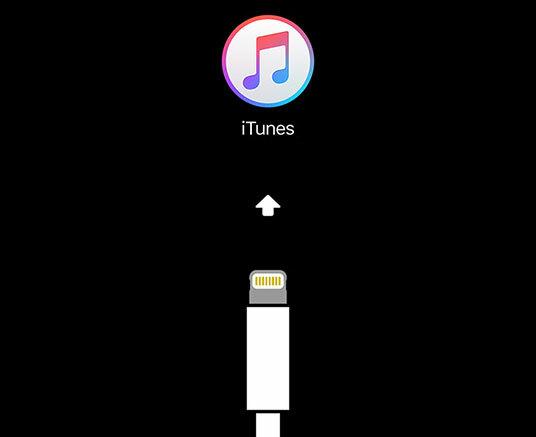
ध्यान दें कि जब आप iOS को पुनर्स्थापित करते हैं, तो आप अपने iPhone का सारा डेटा खो देंगे। यदि आप एक समस्या नहीं है नियमित रूप से iPhone बैकअप करें कैसे अपने iPhone और iPad को वापस करने के लिएआश्चर्य है कि अपने iPhone का बैकअप कैसे लें? यहां आईक्लाउड या आईट्यून्स का उपयोग करके अपने आईफोन को बैकअप देने की हमारी सरल गाइड है। अधिक पढ़ें , जो आप आईक्लाउड या स्थानीय रूप से आईट्यून्स या फाइंडर में उपयोग कर सकते हैं। दुर्भाग्य से, आप अपने डिवाइस को पुनर्प्राप्ति मोड में वापस नहीं कर सकते, क्योंकि आईट्यून्स केवल फर्मवेयर को पुनर्स्थापित करने की पेशकश करेगा।
जैसे, यदि आप एक ऐसे iPhone के साथ फंस गए हैं जो बूट नहीं करेगा और आपके पास नहीं है एक बैकअप बहाल करने के लिए कैसे एक बैकअप से अपने iPhone या iPad को पुनर्स्थापित करने के लिएयहां आपको यह जानने की आवश्यकता है कि बैकअप से अपने iPhone को पुनर्स्थापित करने का समय कब है। यहां सबसे अच्छे तरीके, टिप्स और बहुत कुछ हैं। अधिक पढ़ें , आप अपने डेटा को बचाने के लिए कुछ नहीं कर सकते।
IPhone 8, iPhone X और Newer पर रिकवरी मोड कैसे दर्ज करें

Apple ने iPhone 8 और बाद में पुनः आरंभ करने के लिए बटन संयोजन को बदल दिया। नीचे दिए गए चरण iPhone 8/8 प्लस, iPhone X, XS और XR और iPhone 11 लाइन के साथ काम करेंगे।
ध्यान दें कि आपको इन बटन संयोजनों को शीघ्रता से करने की आवश्यकता होगी।
कैसे iPhone 8 और नए बहाल करने के लिए
- प्रेस तब जारी करें वॉल्यूम अप बटन.
- इसके बाद तुरंत प्रेस करें आवाज निचे बटन।
- पकड़े रखो साइड बटन जब तक आप एक Apple लोगो देखते हैं। जब आप इस लोगो को देखते हैं तो बटन को छोड़ दें।
कैसे iPhone 8 और नए में डाल करने के लिए रिकवरी मोड
- अपने iPhone को कंप्यूटर से कनेक्ट करें।
- विंडोज पीसी या मैक पर मैकओएस मोजेज या इससे पहले, आईट्यून्स लॉन्च करें। MacOS कैटालिना या नए चल रहे मैक पर, खोजक खोलें।
- प्रेस तब जारी करें वॉल्यूम अप बटन।
- इसके बाद तुरंत प्रेस करें आवाज निचे बटन।
- पकड़े रखो साइड बटन, और जब आप Apple लोगो देखते हैं तो जाने न दें।
- जब तक आप देखते हैं, तब तक पकड़े रहें वसूली मोड स्क्रीन।
IPhone 7 और iPhone 7 प्लस पर रिकवरी मोड कैसे दर्ज करें

दोनों iPhone 7 और बड़े iPhone 7 Plus मॉडल को सितंबर 2016 में जारी किया गया था। ये मैकेनिकल होम बटन की कमी के लिए पहले iPhones थे, जिसके लिए Apple को 2007 में iPhone लॉन्च होने के बाद पहली बार इन शॉर्टकट को बदलना आवश्यक था।
2019 में जारी 7 वीं पीढ़ी के iPod टच को पुनः आरंभ करने के लिए आपको इन चरणों का पालन करने की आवश्यकता होगी।
आईफोन 7 या 7 प्लस को कैसे फोर्स करें
- दबाकर रखें साइड बटन तथा आवाज निचे एक ही समय में बटन।
- बटन दबाए रखें जब तक आप Apple लोगो को नहीं देखते हैं, तब तक जाने दें।
रिकवरी मोड में iPhone 7 या 7 प्लस कैसे डालें
- अपने iPhone को कंप्यूटर से कनेक्ट करें।
- विंडोज पीसी या मैक पर मैकओएस मोजेज या इससे पहले, आईट्यून्स लॉन्च करें। MacOS कैटालिना या नए चल रहे मैक पर, खोजक खोलें।
- दबाकर रखें साइड बटन तथा आवाज निचे एक ही समय में बटन।
- बटन दबाए रखें, यहां तक कि एक बार जब आप Apple लोगो देखते हैं।
- जब आप देखें दोनों बटन छोड़ दें वसूली मोड स्क्रीन।
IPhone 6s और पुराने पर रिकवरी मोड कैसे दर्ज करें
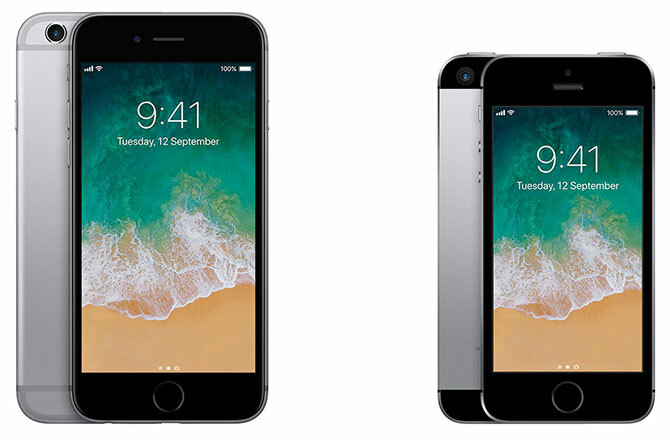
2015 में रिलीज़ हुआ iPhone 6s, मैकेनिकल होम बटन के साथ Apple का आखिरी iPhone था। निम्नलिखित सलाह उस डिवाइस के लिए अच्छी है, साथ ही इसके पहले आए सभी आईफ़ोन भी। इसमें प्लस मॉडल, आईफोन एसई और आईपॉड टच 6 वीं पीढ़ी और उससे पहले शामिल हैं।
कैसे iPhone 6s और पुराने को पुनर्स्थापित करने के लिए
- दोनों को दबाकर रखें घर तथा ताला बटन।
- IPhone 6 या बाद में, दाईं ओर लॉक बटन है। IPhone 5s और उससे पहले के लिए, यह डिवाइस के शीर्ष पर है।
- Apple लोगो को देखने के बाद बटन को छोड़ दें।
कैसे iPhone 6s और पुराने रिकवरी मोड में डाल करने के लिए
- अपने iPhone को कंप्यूटर से कनेक्ट करें।
- विंडोज पीसी या मैक पर मैकओएस मोजेज या इससे पहले, आईट्यून्स लॉन्च करें। MacOS कैटालिना या नए चल रहे मैक पर, खोजक खोलें।
- दबाकर रखें घर तथा ताला ऊपर बताए अनुसार बटन।
- एक बार Apple लोगो देखने के बाद भी बटन पकड़े रहें।
- जब आप देखें दोनों बटन छोड़ दें वसूली मोड स्क्रीन।
IPad पर फोर्स रिस्टार्ट और रिकवरी मोड कैसे दर्ज करें

इसके बजाय अपने iPad पर पुनर्प्राप्ति मोड को पुनरारंभ करने या उपयोग करने के लिए मजबूर करने की आवश्यकता है? प्रक्रिया सरल है।
होम बटन के साथ एक iPad मॉडल पर ऐसा करने के लिए, iPhone 6s को फिर से शुरू करने और पहले ऊपर वर्णित बल के लिए समान निर्देशों का पालन करें। यदि आपके पास फेस आईडी वाला आईपैड है, तो iPhone 8 या नए को पुनरारंभ करने के लिए मजबूर करने के लिए उपरोक्त चरणों का पालन करें।
बस ध्यान दें कि iPad पर, पावर बटन शीर्ष पर है, पक्ष पर नहीं।
आप अपने iPhone को पुनर्प्राप्त करने के लिए तैयार हैं
जब आप अपने डिवाइस को रिकवरी मोड में डालते हैं, तो आपके पास रिकवरी मोड से बाहर निकलने से पहले iOS को पुनः इंस्टॉल करने के लिए 15 मिनट का समय होगा। ऐसा होने पर आपको पुनर्प्राप्ति मोड में वापस लाने के लिए बटन प्रेस के संयोजन को दोहराना होगा।
पुनर्प्राप्ति मोड में आपका डिवाइस iTunes या खोजक के रूप में सामान्य नहीं दिखाई देगा, और आपको ऊपर दिए गए एक त्रुटि संदेश दिखाई देगा। आप हमेशा फर्मवेयर को अपडेट करने के लिए चुन सकते हैं, या बस मौजूदा संस्करण को पुनर्स्थापित कर सकते हैं।
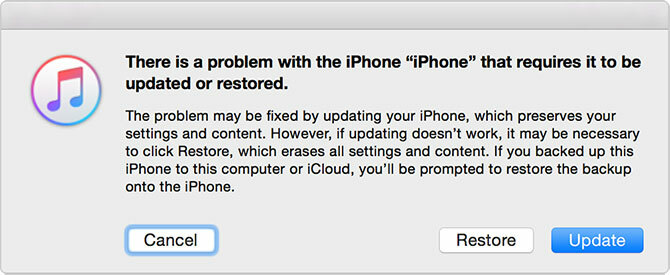
एक बार जब आपका iPhone सामान्य रूप से रिबूट हो जाता है, तो आपको निकालने के लिए अपनी साख के साथ लॉग इन करना होगा Apple का एक्टिवेशन लॉक. यह एक सुरक्षा सुविधा है जो किसी को आपके डिवाइस का उपयोग करने से रोकती है यदि आप इसे आईक्लाउड से बाहर हस्ताक्षर किए बिना रीसेट करते हैं।
इस वजह से, आपको कभी भी आईफोन नहीं खरीदना चाहिए अगर विक्रेता आपके सामने इसे अनलॉक करने से इनकार कर दे। एक्टिवेशन लॉक वाला एक रीसेट फोन अभी भी सेटअप प्रक्रिया शुरू करने से पहले मालिक की ऐप्पल आईडी मांगेगा।
iPhone रिकवरी मोड आसान बना दिया
हमने देखा है कि अपने डिवाइस को फिर से चालू करने और पुनर्प्राप्ति मोड में प्रवेश करने के लिए कैसे कोई फर्क नहीं पड़ता कि आपके पास आईफोन, आईपैड, या आईपॉड टच मॉडल है। यह जानते हुए भी यह एक सरल प्रक्रिया है, लेकिन तेजी से भ्रमित होने वाले बटन संयोजनों में थोड़ा विरोध है।
रिकवरी पर अधिक जानकारी के लिए देखें अगर आप अपने iPhone पासकोड को भूल जाते हैं तो क्या करें अपना iPhone या iPad पासकोड भूल गए? यहाँ है कि कैसे पासवर्ड रीसेट करें!अपना iPhone या iPad पासकोड भूल गए और आपका डिवाइस अक्षम हो गया है? यहां बताया गया है कि कैसे एक अक्षम iPhone या iPad को अनलॉक करें और डेटा को पुनर्स्थापित करें। अधिक पढ़ें .
बेन MakeUseOf में एक उप संपादक और प्रायोजित पोस्ट मैनेजर है। वह एक बी.एस. कंप्यूटर सूचना प्रणाली में ग्रोव सिटी कॉलेज से, जहां उन्होंने अपने प्रमुख में ऑन लूड और ऑनर्स के साथ स्नातक किया। वह दूसरों की मदद करने में आनंद लेता है और एक माध्यम के रूप में वीडियो गेम का शौक रखता है।